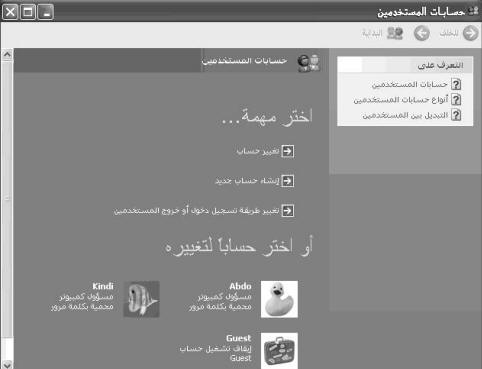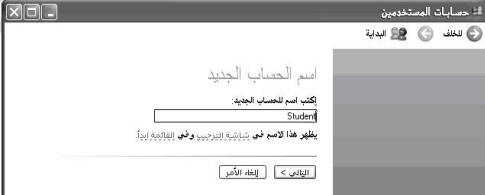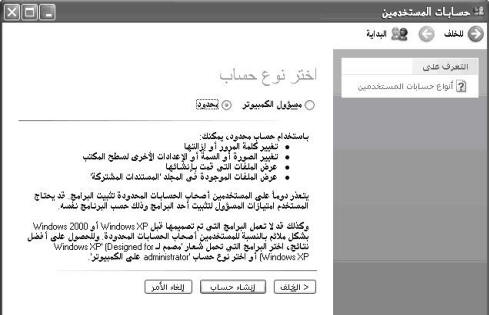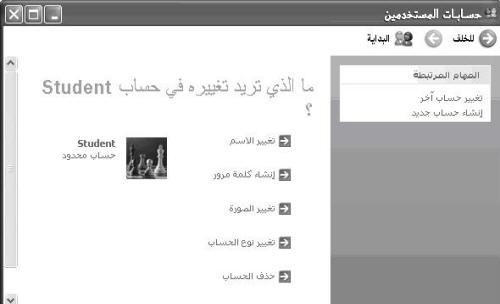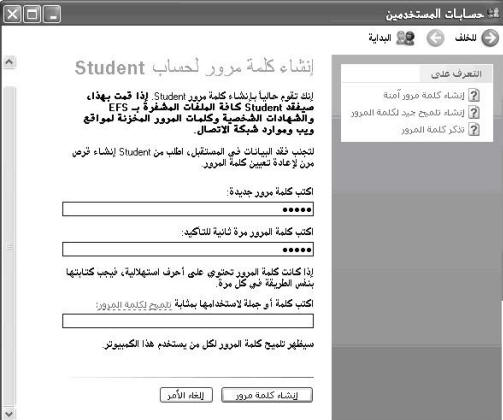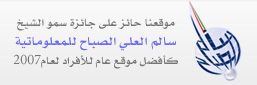حسابات المستخدمين Account:
يعرّف حساب المستخدم الإجراءات التي يمكن لمستخدم ما تنفيذها في Windows. على كمبيوتر مستقل أو على كمبيوتر عضو في مجموعة عمل، يؤسس حساب المستخدم الامتيازات المعيّنة لكل مستخدم.
يوجد نوعين من حسابات المستخدمين المتوفرة على الكمبيوتر: حساب مسؤول الكمبيوتر والحساب المحدود.
حساب مسؤول الكمبيوتر Administrator
إن حساب مسؤول الكمبيوتر يكون مخصصاً للشخص الذي يمكنه إجراء تغييرات على الكمبيوتر على مستوى النظام، وتثبيت البرامج، والوصول إلى كافة الملفات الموجودة على الكمبيوتر. يكون لمستخدم لديه حساب مسؤول الكمبيوتر حق الوصول الكامل لحسابات المستخدمين الآخرين على الكمبيوتر.
حساب محدود Limited User
الحساب المحدود مخصص للشخص الذي يجب أن يتم منعه من تغيير أغلب إعدادات الكمبيوتر ومن حذف الملفات الهامة.
- قد لا تعمل بعض البرامج بشكل مناسب للمستخدمين الذين لديهم حسابات محدودة، إذا كان الأمر كذلك، غيّر نوع حساب المستخدم إلى مسؤول الكمبيوتر، بشكل مؤقت أو دائم.
حساب الضيف (Guest)
- يكون حساب الضيف (Guest) مخصصاً للشخص الذي لا يملك حساب مستخدم على الكمبيوتر. لا توجد كلمة مرور لحساب الضيف (Guest)، بحيث يمكن لمستخدم تسجيل الدخول بسرعة للتحقق من البريد الإلكتروني أو استعراض إنترنت.
- افتح حسابات المستخدمين من لوحة التحكم.
- ثم اضغط على أمر إنشاء حساب جديد.
- نكتب اسم الحساب الجديد في مربع نص اسم الحساب و ليكن (Student) ثم نضغط على التالي.
- نختار نوع الحساب مسؤول أو محدود ثم نضغط على زر إنشاء الحساب فيتم إنشاء حساب جديد باسم Student.
إنشاء كلمة مرور جديدة:
- افتح حسابات المستخدمين في لوحة التحكم.
- من نافذة حسابات المستخدمين انقر فوق الحساب الذي تريد إنشاء كلمة مرور له.
- انقر فوق إنشاء كلمة مرور Create a password.
- في اكتب كلمة مرور جديدة وفي اكتب كلمة المرور الجديدة مرة أخرى لتأكيدها، اكتب كلمة المرور الخاصة بك.
- انقر فوق إنشاء كلمة مرور Create Password.
تغيير الصورة الخاصة بمستخدم معين:
- ندخل على حسابات المستخدمين من لوحة التحكم.
- نختار الحساب الذي نريد تغيير صورته.
- من نافذة اسم الحساب نختار أمر تغيير صورة.
- من مربع صندوق الصور نختار الصورة المناسبة أو نختار صورة من الكمبيوتر بالضغط على الاستعراض لعرض المزيد من الصور ثم نقوم بتحديد صورة من مكان حفظها.
-
نحدد الصورة المطلوبة ثم نضغط على تغيير صورة.
----------------------------------
هذه الدورة من موقع : عبد اللطيف طراقجي
http://www.abd-ta.com